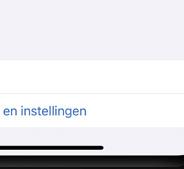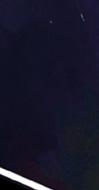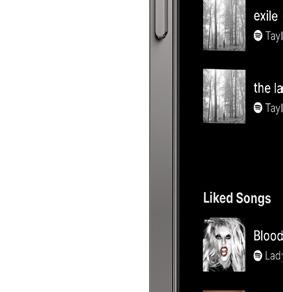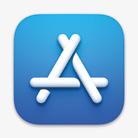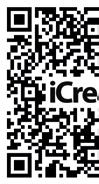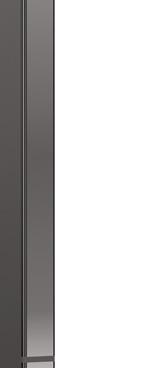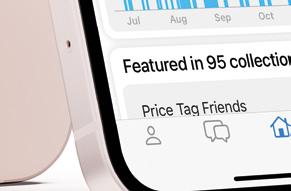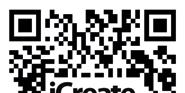20










Geef je Mac een frisse start

Zo fris je je Mac op – en houd je hem in het vervolg ook opgeruimd. 48 Film als je favoriete regisseur
Maak een eigen film in de stijl van Wes Anderson, Edgar Wright en Quentin Tarantino.
66 Freeform: wat maak jij van jouw blanco canvas?












Laat je creativiteit de vrije loop met Apple’s nieuwste app.












Ken
145 www.icreatemagazine.nl Features 32
13
34
36
38
40
42
44
Workshops
Download
32 32 20
jij deze slimme Foto’sfuncties al? Uitgave
Foto’s
geheime functies van Foto’s
Woordenboek Maak kennis met het Woordenboek van je Mac
Systeeminstellingen Gebruik je favoriete foto’s als schermbeveiliging voor je Mac
iOS 16 Schrijven en tekenen op een scherma eelding
Draw Things Laat je iPhone alles tekenen wat je vraagt
Instellingen Ontdek de nieuwe instellingen voor het always-on scherm
watchOS Ontdek het Bedieningspaneel van de Apple Watch
Bij artikelen met dit icoon horen gratis bestanden. Download ze via www.icreatemagazine.nl/uitgaven
gratis bestanden Laat het always-on scherm werken zoals jij het wilt
42 4








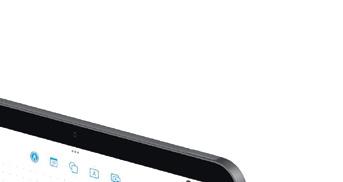


















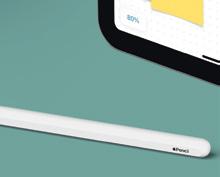












tweedehands iPhone 86 Analogue Pocket Ontmoet de Game Boy van onze dromen 90 Sony WF-1000XM4 Kunnen deze dopjes de AirPods Pro 2 verslaan? 91 Peak Design Mobile Mix en match je iPhone-accessoires 92 Asus Zenbook 17 Fold OLED Is het een laptop? Of toch een tablet? 94 Apps Kiwi, AppRaven en DaVinci Resolve Reviews 6 Nieuws Het opvallendste nieuws van icreatemagazine.nl 16 Lezersvragen iCreate-lezers luchten hun hart en stellen vragen over Apple en ons blad 18 + 62 iCreate tips & trucs De redacteuren van iCreate delen hun favoriete tips voor je Apple-apparaten 46 iCandy Chique plaatjes van mooie Apple-producten 58 Hotstu Geef je ogen de kost en voel je portemonnee branden bij het zien van deze kekke gadgets 74 Genius Een checklist bij het kopen van een tweedehands iPhone 80 iRead Deze tekst is geschreven door een robot! 97 Colofon Iedere maand Op www.icreatemagazine.nl/index vind je een overzicht van alle workshops en artikelen ooit in iCreate. Wil je nog meer workshops & features? Vervangt deze schrijfrobot de journalist? Ontdek de nieuwe Apple-app Freeform 86 80 48 Analogue Pocket: de ultieme retro handheld 74 66 5 Inhoud
Tips & trucs


Op de redactie van iCreate werken we elke dag met Appleapparaten. Zo kennen we vele foefjes en handigheidjes. Die willen we graag delen.
Volg je favoriete artiesten
Annemiek : Op de hoogte blijven van nieuwe muziek door je favoriete artiesten te volgen – dat kan toch op alle streamingdiensten? Nou, eigenlijk nog maar net. Apple Music heeft deze functie in 2018 uit de app gesloopt, maar met de release van iOS 16 in 2022 heeft het favorietenlijstje toch een comeback gemaakt. Open Apple Music op je iPhone, tik onderin op het tabblad ‘Zoek’ en typ in de zoekbalk de naam van de artiest die je wilt volgen. Open diens profiel: rechtsboven – in de profielfoto van de betreffende artiest – zie je een grijs sterretje. Tik hierop om diegene tussen je favorieten te zetten. Vanaf nu stuurt de streamingdienst je een melding zodra er van deze muzikant een nieuwe release op je wacht.
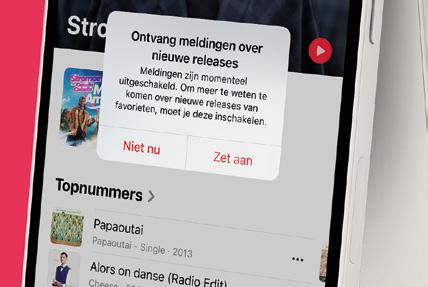


Terug bij af met Kompas
Annemiek : Uh, moeten we hier nou links- of rechtsaf? Met een beetje geluk heeft de Kompas-app van je Watch het onthouden, want sinds watchOS 9 kan deze je huidige locatie opslaan als routepunt. Zo zie je op de terugweg van een wandeltocht precies welke kant je op moet om naar je beginpunt, kampeerplek of parkeerplaats te gaan. Open daarom Kompas, oftewel het witte icoontje met de windroos. Tik nu op de knop linksonder om een routepunt van je locatie te maken. Geef deze nog een passend label (zoals ‘Parkeerplaats’), verander de kleur en het symbool en rond af door op ‘Gereed’ te tikken. Zodra je het kompas nu opent, zie je hierin een bolletje met de kleur van je routepunt. Tik hierop en kies ‘Selecteer’: de app laat zien in welke richting je moet lopen en hoe ver dit nog is. Toch maar rechtsaf!


Verwijder overbodige contactpersonen in
Mail

: Heb je het weleens dat je aan een nieuwe mail begint en dat er bij het invoeren van de eerste letters van de geadresseerde een bijna willekeurig ogende lijst aan e-mailadressen verschijnt? Allemaal mensen die je niet in je



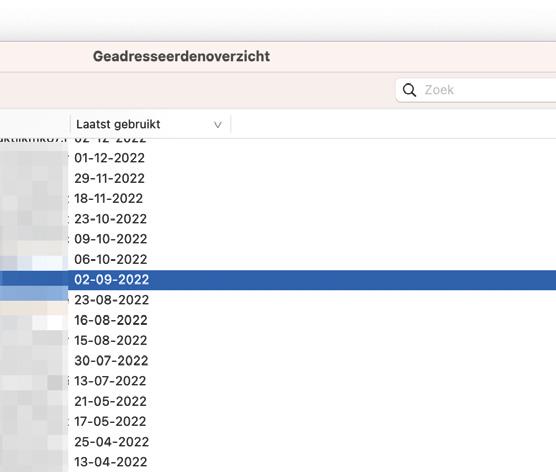
contacten hebt, maar waarvan Mail blijkbaar wel denkt dat je ze wilt contacten. Waar komen die vandaan? Wellicht van oude e-mailadressen die je ooit in Mail hebt toegevoegd (en via iCloud voor áltijd op alle apparaten verschijnen). En hoe je die verwijdert? Je gaat in de menubalk van Mail op de Mac naar ‘Venster>Geadresseerdenoverzicht’. Selecteer alle adressen en kies ‘Verwijder uit lijst’.





18
Poll in WhatsApp maken

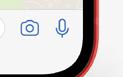
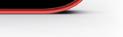



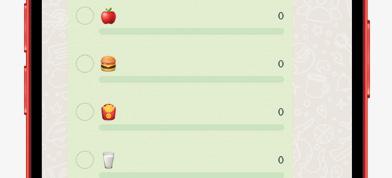

Laura : Is het friet of patat? Wat was er eerder, de kip of het ei? Knopen doorhakken kan nu eindelijk met de nieuwe poll-functie in WhatsApp. Open op je iPhone een chat in WhatsApp. Tik op het plusje linksonder, voor het tekstvenster en tik vervolgens op ‘Peiling’. Formuleer je vraag en daaronder de verschillende antwoord-opties. Leg je vinger op de horizontale streepjes om de volgorde van de antwoorden te veranderen. Check alles goed voordat je op ‘Verstuur’ klikt, want daarna kun je niets meer aanpassen. Iedereen in de chat kan vervolgens zijn favoriete optie aangeven door erop te tikken.







Gebruik WhatsApp als boodschappenlijstje



























Laura : Je hoeft de nieuwe functie van WhatsApp niet te gebruiken waarvoor-ie bedoeld is. Gebruik de peiling-optie om een boodschappen- of takenlijstje te maken. Vul in plaats van antwoordopties de benodigde boodschappen of taken in, dan kun je ze mooi afvinken. Eén ding om rekening mee te houden: je kunt maximaal twaalf items kwijt op je lijstje, maar voor een snelle boodschap is dat meestal genoeg. Helemaal handig als je het in een bericht naar
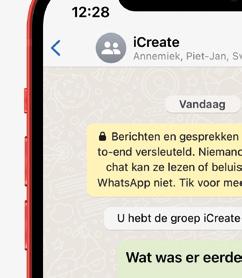
jezelf stuurt.
Hé Siri, waarom praat je zo hard op mijn Watch?
Sven : Als ik Siri op mijn Apple Watch vraag om iets voor me te doen, dan babbelt die keihard terug. Kan dat niet wat zachter? Jawel, maar niet op de plek waar je het zou verwachten. Zet je het algehele volume van je Apple Watch omlaag, dan heeft dat geen enkel effect op de spraakassistent. Waar je dan wel moet zijn? Je opent ‘Instellingen’ op je Watch en navigeert naar ‘Siri’. Scrol hier een stukje naar beneden tot je bij ‘Stemvolume – Luidspreker’ uitkomt. Tik daar op de volumeregelaar aan de linkerkant om de stem van Siri wat zachter in te stellen.



Snel de achtergrond van een foto verwijderen
Laura : Een onderwerp op een foto ‘losknippen’ van de achtergrond was vroeger een heel gedoe, maar sinds kort niet meer. Geen Photoshop meer nodig. Op je iPhone is het dé gimmick van iOS 16: gewoon het onderwerp op de foto wat langer ingedrukt houden en je kunt de vrijstaande afbeelding delen. Maar op de Mac kan het ook. Er zijn meerdere methodes, maar dit is mijn favoriet. Zet een afbeelding op je bureaublad en ctrl-klik erop. Ga via ‘Snelle taken’ naar ‘Verwijder achtergrond’, en je krijgt gelijk een kopietje van de afbeelding waarbij de achtergrond verdwenen is.

19 Tips & trucs
Geef je Mac een frisse start
Is je Mac weer eens toe aan een opfrisbeurt? Of heb je wellicht net een nieuwe Mac gekocht en wil je met zo min mogelijk oud spul overstappen? Wij laten zien hoe je dat doet. En hoe je je Mac vervolgens schoonhoudt.
Het maakt niet uit hoeveel werkgeheugen je Mac heeft of hoe snel de processor is.
Op een gegeven moment is de Mac die net nog zo razendsnel kon opstarten en alle apps in het Dock tegelijkertijd kon openen, traag aan het worden. Zo werkt dat gewoon met computers. Er komen ieder jaar weer een hoop nieuwe functies bij met de updates van het besturingssysteem, en bovendien zet jij er waarschijnlijk zelf tientallen apps op. Mogelijk draaien die vervolgens op de achtergrond en vertragen ze de boel nog meer. Hoog tijd dus voor een opfris- en opruimbeurt voor je Mac. Dat pakken we heel gestructureerd aan. We beginnen laagdrempelig met het compleet verwijderen van apps die je niet meer nodig hebt en winnen ruimte terug door dubbele





bestanden te vinden en te verwijderen. Ook zorgen we dat je Mac helemaal up-to-date is. Wil je net wat meer opruimen? Dat kan natuurlijk ook. Met onze hulp maak je eerst zelf een complete reservekopie van je Mac. Daarna veeg je je systeem helemaal leeg en begin je met een schone lei. Wij laten je daarna zien hoe je je bestanden op twee verschillende manieren weer kunt terugzetten. De eerste gaat sneller, maar je neemt wel een aantal overbodige bestanden mee. De tweede is wat meer werk, maar je weet wel zeker dat je geen byte te veel overzet. Beide manieren komen overigens ook van pas als je wilt overstappen op een nieuwe Mac. Tot slot geven we je nog tips om je nu o zo schone Mac zo opgeruimd te houden.

 Tekst: Annemiek Lourensen en Sven Lamers
Tekst: Annemiek Lourensen en Sven Lamers
20
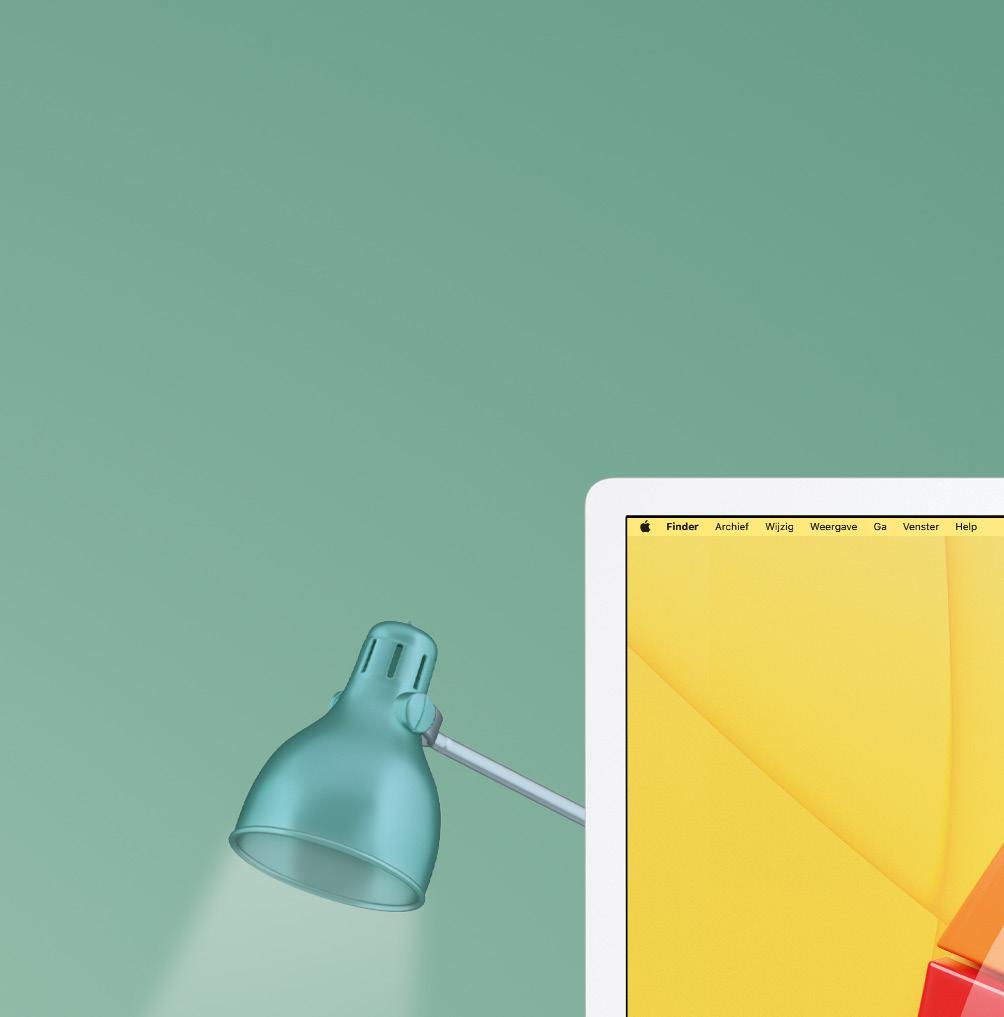








21 Feature Frisse start
Laat je iPhone alles tekenen wat je vraagt

Moeilijkheid
Tijdsduur
Kunstzinnige computer: met de app Draw Things wordt je iPhone een kunstenaar.
In iCreate 140 lieten we in een workshop zien hoe je met de website Craiyon een eigen app-icoontje in elkaar draait. Dit werkte met behulp van een vrij simpele AI (artificial intelligence, oftewel kunstmatige intelligentie), die op basis van woorden en zinnen een bijbehorend plaatje kon maken. Typte je ‘pink mail app icon’, dan kreeg je ook precies dat – maar dan wel in een erg lage resolutie en met de nodige foutjes. Bovendien werkte dit alleen via het internet, omdat Craiyon draait op een grote server die al die plaatjes moet berekenen. De techniek was dus nogal pril.


Hoewel we nu slechts vijf uitgaven verder zijn, is de wereld van op AI gebaseerde plaatjes helemaal veranderd. Met de komst van een nieuwe AI, Stable Diffusion, is de kwaliteit van de computer-gegenereerde afbeeldingen véél beter geworden. Bovendien kunnen ze nu helemaal berekend worden op je eigen apparaat, dus niet op een server ver weg. Dit werkt zelfs met de kleine processor van je iPhone, met behulp van de app Draw Things. In deze workshop laten we je zien hoe dat in zijn werk gaat.
1 Creatief typen
In het tekstvak vul je precies in wat je te zien wilt krijgen. Wil je gewoon een schattige corgi zien? ‘Cute corgi’ is voldoende. Maar wil je de afbeelding echt naar je hand zetten, dan moet je gedetailleerd zijn in je beschrijving. Je kunt si tuaties, specifieke kenmerken van het onderwerp of zelfs de stijl van de afbeelding beschrijven. Denk bijvoorbeeld aan ‘cute corgi running through a field of flowers, painting by Van Gogh’.
2 Seed
De getallenreeks bovenaan in het beeld is de zogenaamde ‘seed’ van je afbeelding. Dit is een unieke code die invloed heeft op hoe de AI je afbeelding in elkaar zet. Door erop te tikken, kiest je iPhone een nieuwe willekeurige seed. Dit is nodig als je twee keer exact dezelfde opdracht geeft – anders krijg je namelijk ook twee keer hetzelfde resultaat.

3 Opties
Ook op je Mac
Wil je de kracht van je Mac gebruiken om met Stable Diffusion plaatjes te genereren? Dat kan, maar daar gebruik je niet de app Draw Things voor. Op de Mac maak je gebruik van de app DiffusionBee, die te downloaden is via diffusionbee.com Wel adviseren we om deze app alleen te gebruiken als je een Mac hebt met een M1-chip (dus ook de Pro-, Max- of Ultra-variant) of met een M2-chip. Dat zijn namelijk de enige processoren voor de Mac met een Neural Engine, die het maken van AI-afbeeldingen flink versnelt. Op modellen met een Intel-chip heb je veel meer geduld nodig – en schrik niet op als je Mac een blazende handverwarmer wordt.


In Draw Things valt er heel wat in te stellen onder deze knop. Je kiest hier welke AI je wilt gebruiken (zie stap 6), maar ook hoeveel stappen de AI moet doorlopen voordat je de afbeelding te zien krijgt. Hoe meer stappen, hoe beter het plaatje – maar ook hoe langer de laadtijd. Bovendien stel je hier de ‘Image Size’ in, oftewel hoe hoog de resolutie van de gegenereerde afbeelding moet zijn. Ook hier geldt: hoe hoger de resolutie, hoe langer de laadtijd.
4 Genereer
Met deze knop genereer je een afbeelding op basis van je ingevoerde tekst. De laadtijd is afhankelijk van de leeftijd van je iPhone en de gekozen instellingen. Wil je direct meerdere variaties van een plaatje maken? Dat kan ook: houd ‘Generate’ ingedrukt en kies hoeveel variaties je wilt. Iedere variatie heeft zijn eigen seed, dus ieder plaatje ziet er anders uit. Je vindt na het genereren alle plaatjes terug onder het klokje (de knop helemaal rechtsonder).

20
Geen download beschikbaar
1 2 3 4 40
1 Installeer

Download de app Draw Things uit de App Store. Bij de eerste keer opstarten moet de app heel wat data downloaden, dus wacht de laadbalkjes gerust af tot het hoofdmenu in beeld komt.




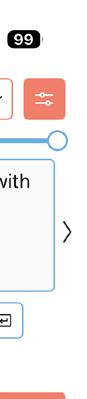


2 Eerste opdracht
In principe hoef je niets in te stellen om je eerste afbeelding te maken. Haal de tekst weg die al in het tekstvak bovenin staat en voer je eigen Engelstalige opdracht in. In de volgende stap geven we wat tips.
3 Van breed tot specifiek

De AI begrijpt meer dan je denkt. Vul je simpelweg ‘guinea pig’ in, dan krijg je een cavia. Maar voer je ‘children’s book illustration of a guinea pig with sunglasses’ in, dan snapt hij het ook.

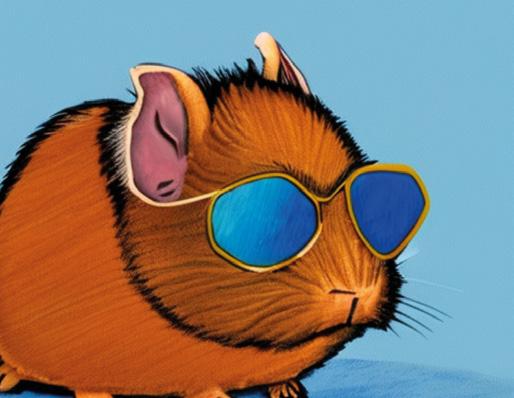

4 Genereer
Ben je helemaal blij met je opdracht? Tik dan op ‘Generate’. Je iPhone gaat nu berekenen hoe dit plaatje eruit moet komen te zien. Dit duurt zeker een minuut – hoe ouder de iPhone, hoe langer het duurt.


5 Resultaat
Na het berekenen zie je het plaatje verschijnen. Je slaat hem op in Foto’s met de knop ‘Save’. Niet tevreden? Tik onderin op de prullenbak, tik bovenin op de lange getallenreeks en daarna weer op ‘Generate’.
6 Geavanceerd
Tik rechtsboven op de schuifregelaars voor geavanceerde instellingen. Hier kun je ook wisselen van AI: standaard gebruik je Stable Diffusion v1.4, maar je kunt ook nieuwere (en betere) versies gebruiken, zoals v2.0.

7
Inpainting
Ook is het mogelijk om een Inpainting-model te selecteren. Dit houdt in dat de AI dingen kan toevoegen aan bestaande foto’s. Selecteer zo’n Inpainting-model en tik op ‘continue’ om deze nieuwe AI te downloaden
8 Foto
Tik nu op het kruisje bovenin om terug te keren. Haal met het prullenbakje een bestaand plaatje weg en selecteer met de camera ernaast een foto uit je bibliotheek.
9 Wis
Gebruik nu de gum (derde icoontje van rechts) om het deel van de foto waaraan je iets wilt toevoegen, te wissen. Voer nu een opdracht in – die beperkt zich tot het gewiste gedeelte. Tik daarna weer op ‘Generate’!

41 Workshop Draw Things
De camera heb je al – nu nog de regiekunsten.










et is anno 2023 gemakkelijker dan ooit om een eigen speelfilm in elkaar te zetten. Je hebt met een iPhone al een fantastische filmcamera in huis, en met je Mac of iPad monteer je zo alle beelden die je ermee maakt tot een kunstwerkje. Althans, als je weet wat je doet. Want ga je er blind in, dan kom je vaak eerder op een ouderwetse home video uit dan wat anders. Toch is het eenvoudiger om te leren hoe je een bioscoopwaardige film in elkaar zet dan je denkt.


Door te beginnen met het nabootsen van bekende regisseurs krijg je al snel een goed beeld van wat de goede films van de slechte onderscheidt, en leer je handige film- en monteertechnieken waarop je uiteindelijk je eigen stijl kunt toepassen. In deze feature laten we je daarom zien hoe je stilistisch filmt als Wes Anderson, meesterlijk knipt als Edgar Wright, en scènes opbouwt als Quentin Tarantino. Benodigdheden: een camera en een videobewerkingsprogramma. In de voorbeelden werken we met een iPhone en iMovie, maar in principe werkt elke combinatie. Ook is het handig om van elke regisseur in ieder geval één
film te kijken om een beeld te krijgen van hun stijl – daarvoor hebben we per regisseur wat bekende werken op een rij gezet. Veel filmplezier!
Leer filmen met je iPhone Voordat je aan de slag gaat met deze feature, is het handig om te weten hoe je het meeste uit de
camera van je iPhone haalt. In iCreate 140 bespre-


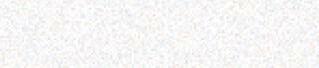


















ken we in de feature ‘Je iPhone als filmcamera’ precies hoe je dat doet. Heb je die uitgave niet bij de hand? Geen probleem: via icreatemagazine.nl/ filmgids is het artikel als pdf te downloaden.
, waar je duizenden gratis video’s


incompetech.com een uitkomst, evenals .








als een regisseur
Filmen
49
Freeform: wat maak jij van jouw blanco canvas?
Er is een nieuwe Apple-app voor je iPhone, iPad en Mac: Freeform. Laat je creativiteit erop los!
Tekst: Laura Grootaarts
Eind vorig jaar verscheen er een compleet nieuwe Apple-app voor de iPhone, iPad en Mac: Freeform. Wat is dit voor app? Het is wat jij er zelf van maakt. Apple geeft je met Freeform een blanco canvas of een whiteboard en daar kun je allerlei materialen, technieken en gereedschappen op loslaten. Teken of schrijf op het canvas, plak er post-its op, gebruik illustraties en voeg foto’s, bestanden en linkjes toe.




Wat je daar in de praktijk mee kunt? Apple doet alvast een voorzet: ‘Maak een schets van een project, ontwerp een moodboard of begin een
brainstormsessie.’ Maar misschien heb jij wel betere ideeën! En heb jij die niet, dan hebben je vrienden, familie en collega’s ze misschien wel: in Freeform kun je namelijk perfect samenwerken met andere Apple-gebruikers. We gaan in deze feature aan de slag met Freeform op de iPad. Op de iPhone en Mac heb je in principe dezelfde mogelijkheden. Maar de Apple Pencil geeft Freeform op de iPad nét dat beetje extra. Dankzij iCloud worden je canvassen overigens gelijkgetrokken tussen al je apparaten. Breng je ideeën tot leven met Freeform!
66
1 Overal gelijk
Freeform is tegelijk verschenen op de iPhone, iPad en Mac. Maak je een canvas aan op het ene apparaat, dan verschijnt het dankzij iCloud automatisch ook op het andere. Zo kun je overal verder werken aan je projecten.


2 Gereedschappen



Via deze knoppen voeg je diverse elementen toe aan je canvas: plaknotities, vormen of lijnen, tekstvakken, foto’s, linkjes en bestanden. Op je iPhone en iPad kun je bovendien tekenen. Bij de iPad is de Apple Pencil daarbij enorm van toegevoegde waarde.





3 Werk samen
Creativiteit werkt aanstekelijk: gelukkig maakt Apple je het gemakkelijk om samen te werken met andere Apple-gebruikers. We hopen voor de toekomst op een webversie, zodat de samenwerkingsopties nog ruimer worden.
4 Eindeloos
De mogelijkheden van het canvas zijn eindeloos. Letterlijk: als het richting de randen volloopt, breidt het canvas zich uit zodat je verder kunt werken. Alle elementen op het bord kun je ‘vastpakken’ en verslepen, zodat het er altijd netjes (of juist prettig chaotisch) uitziet.
2 3 4 1 67 Feature Freeform
Maak een schets van een project, ontwerp een moodboard of begin een brainstormsessie.
In iCreate Genius duiken we wat dieper in de Apple-materie. Met deze workshops leer je op een slimme manier nóg meer uit je Mac, iPhone en andere Apple-producten te halen.

Checklist voor een tweedehands iPhone
De gemiddelde iPhone kan best nog een ronde mee. Maar hoe zorg je ervoor dat je geen kat in de zak koopt? Dit zijn de dingen die je móét checken!
Tekst: Laura Grootaarts
74
Een tweedehands iPhone is een geweldige optie voor mensen die op zoek zijn naar een kwalitatief goede smartphone, maar niet het budget hebben voor een gloednieuw toestel. Tweedehands iPhones zijn doorgaans nog steeds van hoge kwaliteit en gaan met een beetje geluk nog jaren mee, zonder dat je hoeft in te leveren op prestaties of functionaliteit. Bovendien zijn tweedehands iPhones vaak veel goedkoper dan nieuwe. Kortom, als je op zoek bent naar een betaalbare en kwalitatief goede smartphone, dan is een tweedehands iPhone een uitstekende keuze. Maar … je moet wel weten wat je doet, anders wordt goedkoop misschien duurkoop. Bij een tweedehands iPhone is het belangrijk om ervoor te zorgen dat je deze grondig test voordat je hem koopt, zodat je zeker weet dat alles naar behoren werkt. Maar waar moet je zoal op letten? Wij hebben een handige checklist voor je gemaakt.




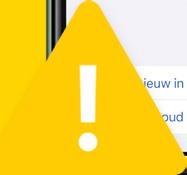

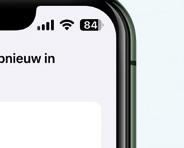






 TIP #1
TIP #1





Heeft de iPhone zichtbare schade?






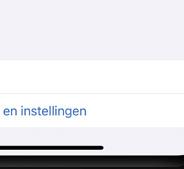








Lichte cosmetische schade is niet erg. Daar ontkom je niet aan, zelfs niet als de iPhone zijn hele leven keurig heeft doorgebracht in een hoesje. Maar butsen in de behuizing en diepe krassen in het scherm, daar zit je niet op te wachten. Niet alleen omdat het niet mooi is, maar ook omdat deze mogelijk duiden op onderliggende schade – misschien is de iPhone gevallen. Je ziet het soms niet in één oogopslag, dus schijn even met een zaklampje op het toestel. Leg de telefoon ook met het scherm naar beneden op tafel (zonder hoesje). Als hij wiebelt is het foute boel.

BONUSTIP
Tweedehands iPhone kopen
























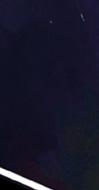






















In het echt afspreken met de verkoper heeft de voorkeur boven een online deal. Je wilt de iPhone even vasthouden voordat je er honderden euro’s aan spendeert. Zo kun je controleren of de iPhone in goede staat is en verschillende apps en functies testen. Koop je de iPhone van iemand die je (via via) kent, dan moet dit geen probleem zijn. Vind je een iPhone via Marktplaats, dan zouden we ook zeker wat moeite doen om de verkoper live te spreken.


Beeldbellen en alles in dit artikel doornemen, is een alternatief.


Voor de allerbeste check is het handig als de iPhone nog niet is teruggezet naar fabrieksinstellingen. Want alleen dan kun je alle checks goed doorlopen. Terugzetten naar fabrieksinstellingen is vervolgens een kwestie van minuten. De eigenaar logt uit van iCloud via ‘Instellingen>Naam eigenaar>Log uit’. Daarna zet hij of zij de iPhone terug naar fabrieksinstellingen via ‘Instellingen>Algemeen>Zet over of stel iPhone opnieuw in>Wis alle inhoud en instellingen’.



75 Genius Tweedehands iPhone
De beste apps
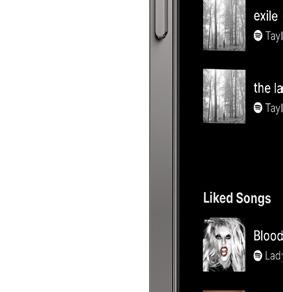
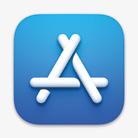
Iedere maand gaat de redactie op zoek naar de beste pareltjes uit de App Store. De leukste apps vind je hier terug of bekijk ze allemaal op icreatemagazine.nl

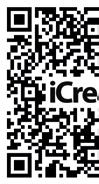
BeReal voor je oren
Twee uitgaves geleden hebben we je in deze rubriek volledig bijgepraat over het razend populaire BeReal. Inmiddels zijn we een paar maanden verder en zijn er –zoals dat wel vaker gebeurt met trends – allerlei oplettende ontwikkelaars die hopen mee te liften op het succes van deze app. In de App Store duiken steeds meer alternatieven op die het concept proberen na te bootsen. Maar dan wel met een zelfbedachte twist. Zo ook deze app, Kiwi.
Origineel kunnen we deze fruitige app dus niet noemen. Maak een account aan, voeg je vrienden toe en jullie ontvangen dagelijks een pushnotificatie: je moet delen wat je op dat moment aan het doen bent. Klinkt bekend, maar terwijl je dit bij BeReal doet door snel een foto te schieten, deel je bij Kiwi juist welke muziek je het meest recent hebt beluisterd. Met dank aan Spotify of Apple Music, want na het downloaden van de app word je meteen gevraagd om je muziekbibliotheek te synchroniseren. Daarna is het afwachten. De pop-up verschijnt namelijk op een willekeurig moment en je hebt slechts twee minuten om je missie te volbrengen.

Wat je eraan hebt? Dat ligt maar net aan de muzieksmaak van je vriendengroep. Zo zullen liefhebbers van dezelfde genres het vooral gebruiken om elkaar artiesten of nummers aan te bevelen. Maar daarvoor is het echt niet nodig om op die notificatie te wachten. Want luister je naar een obscure discoplaat en denk je: dit is écht iets voor Pietje, dan kun je dit direct laten weten. Gewoon, via Kiwi. Recenseren met sterren kan overigens ook, dus mocht de ontvanger zich afvragen: ‘Bah, hoe komen ze dáár nou bij’, dan laat die dit vast meteen weten. Toch hoop je natuurlijk
dat zoiets zelden gebeurt, want wie weet, misschien heeft een van je vrienden wel een muzikaal pareltje achter de hand.
Let wel op: het dagelijks delen van nummers kan ook tot ietwat gênante situaties leiden. Mits je fan bent van foute hits of je (klein)kinderen hebt die voor de duizendste keer naar Baby Shark hebben geluisterd. Zie dat nog maar eens te verklaren – al kun je er vast ook om lachen. Dus hoe uitgemolken BeReals concept ook is, van deze kiwi krijgen we geen genoeg. (Annemiek Lourensen)
Download de app direct Kiwi – music with your friends





WishRoll Inc. Gratis Voor iPhone

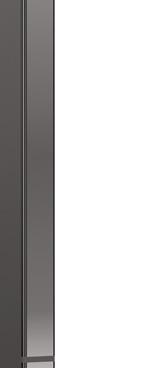



































94
Wat je eraan hebt? Dat ligt aan de muzieksmaak van je vriendengroep.
Voor de eksters onder ons
Ik weet niet hoe het met jullie zit, maar ik ben geen fan van de huidige App Store.


denis van een app, zodat je zeker weet of dit het juiste moment is om toe te slaan, of dat je nog beter kunt wachten op een scherpere aanbieding.
Verdwalen in een schatkamer
die je nog niet kent
Cinetree € 7,99 per maand

is


Vroeger was het nog een soort schatkamer waarin je diep weg kon duiken en zo nu en dan een (ruwe) diamant vond. Tegenwoordig is het allemaal veel te gepolijst. Sommige apps en ontwikkelaars worden je enorm opgedrongen – in Apple’s themalijstjes zie ik dezelfde namen keer op keer voorbijkomen. Er zijn inmiddels bijna 1,8 miljoen apps, maar zie ze maar eens allemaal te vinden.
Een tijd terug liep ik tegen de app AppRaven aan – ik geloof dat ik hem ontdekte op Reddit – en sindsdien gebruik ik de gratis versie. Deze app is voor mij het startpunt voor het ontdekken van weer heel veel nieuwe apps. In de kern is AppRaven een prijstracker. Je vindt hier apps die tijdelijk in de aanbieding zijn, of zelfs gratis. Ook raadpleeg je de prijsgeschie-


Maar AppRaven is meer dan dat. Achter de app gaat een enorme community schuil, bestaande uit tienduizenden gebruikers. Die delen in AppRaven hun mening over apps en over de aanbiedingen. Wat dat betreft doet deze app sterk denken aan de aanbiedingen-app Pepper, die we in iCreate ook al meer dan eens hebben aangestipt. Ook mogen gebruikers applijstjes opstellen rondom specifieke thema’s. Ik moet eerlijk zeggen dat ik weinig actief bijdraag aan de community, maar vooral meelees (en de App Store plunder).


Een klein nadeel is dat de app wat chaotisch en overweldigend is – de makers ervan zijn nog volop bezig met de ontwikkeling ervan. Maar ja: wie wil er nu niet tijdelijk verdwalen in een schatkamer vol glimmende dingen? (Laura Grootaarts)
Wie zegt dat je per se naar een filmhuis moet voor kleinere producties? Met Cinetree kijk je ze thuis, met elke maand een (kleine) filmselectie van experts, zodat je weet dat je iets goeds te zien krijgt én je geen keuzestress krijgt.
Arte Gratis
De app van Arte biedt weliswaar lang niet alles aan buiten Duitsland en Frankrijk, maar je kunt er wel een grote selectie van documentaires, concerten en andere culturele televisie mee kijken –óók in het Engels. En dat voor nop!
Crunchyroll € 6,99 per maand


























































Wie anime zegt, moet ook … Crunchyroll zeggen? Met deze app kijk je een waanzinnige collectie van meer dan 1000 anime-titels. Ben je een fan van Japanse animatie, dan mag deze app dus niet op je iPhone ontbreken.











Viki € 4,99 per maand
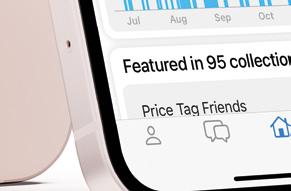






Aziatische invloeden op de westerse cultuur nemen alsmaar toe, van populaire boybands tot series als Squid Game. Viki geeft toegang tot nóg een kant van de Aziatische cultuur: dramaseries uit Zuid-Korea, Japan, Taiwan en meer.
Cineshort € 2,99 per maand
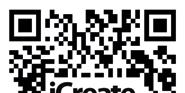


Heb je niet de tijd om hele films te kijken of series te bingen? Met Cineshort vind je dan tóch iets om te kijken. Deze app biedt namelijk honderden originele korte films aan, inclusief selecties van grote filmfestivals.

AppRaven: Apps Gone Free Simon Zvara Gratis Voor iPhone en iPad Download de app direct Apps
5 streamingapps
95











































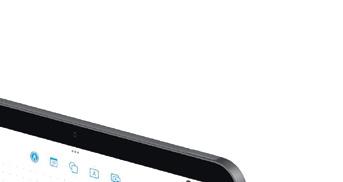
















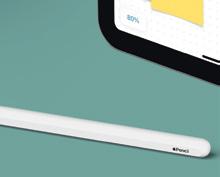















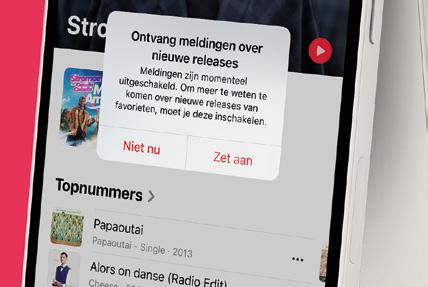







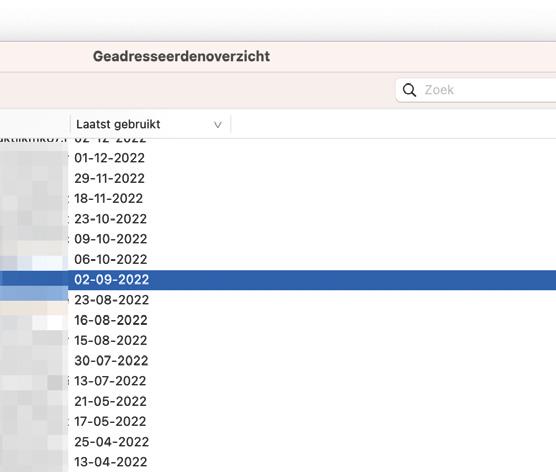





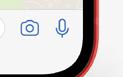



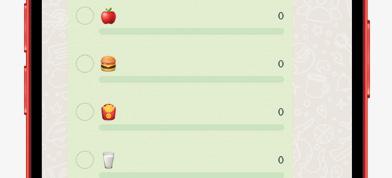






















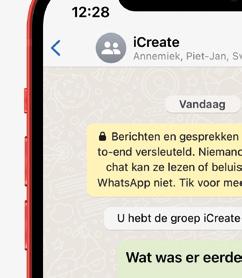










 Tekst: Annemiek Lourensen en Sven Lamers
Tekst: Annemiek Lourensen en Sven Lamers
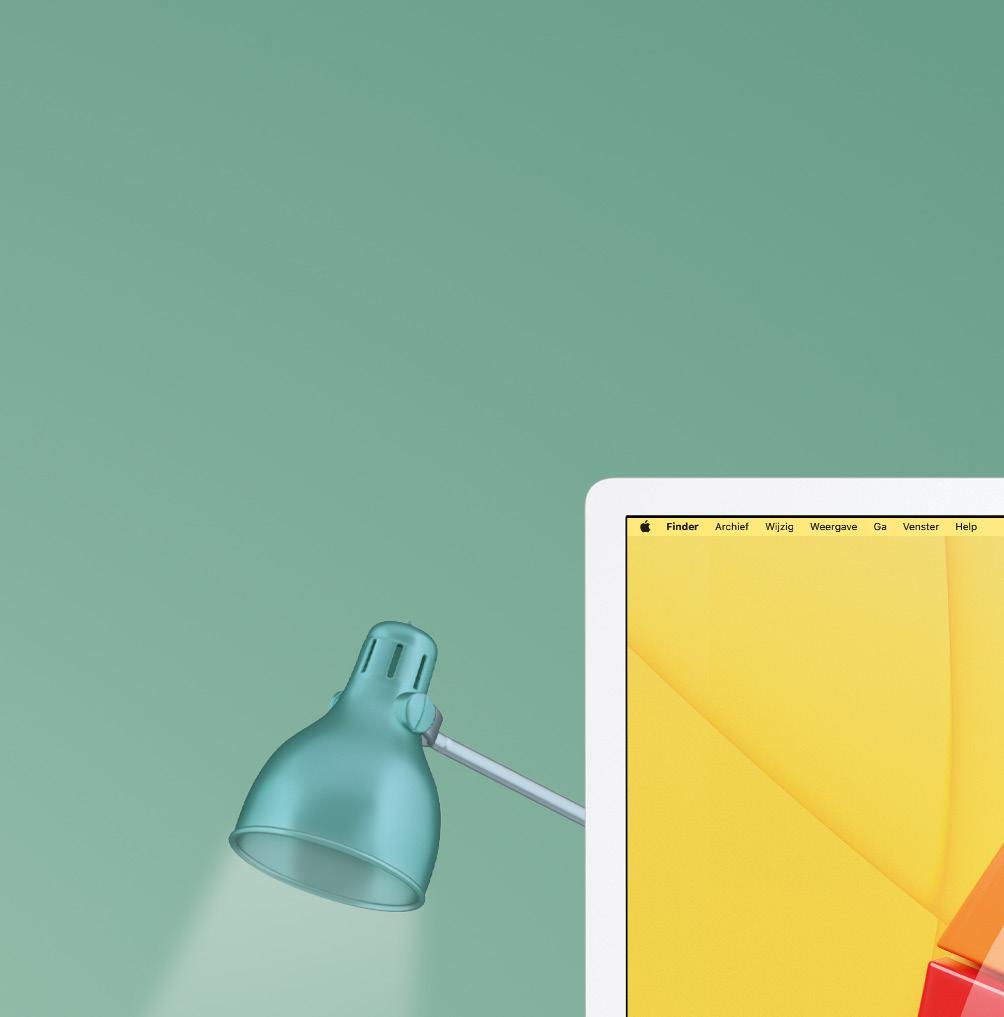




















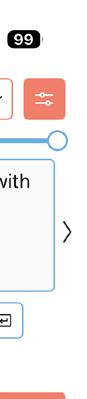




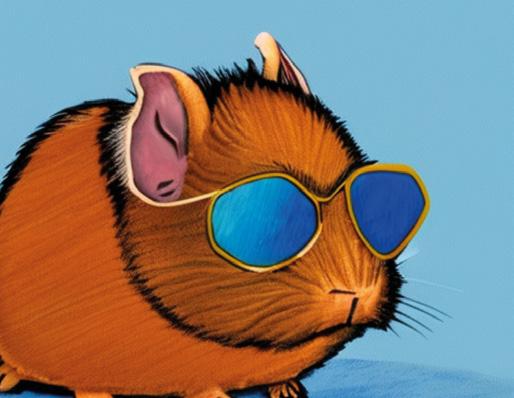
















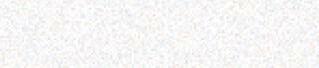









































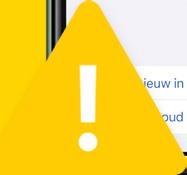

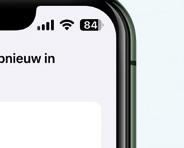






 TIP #1
TIP #1